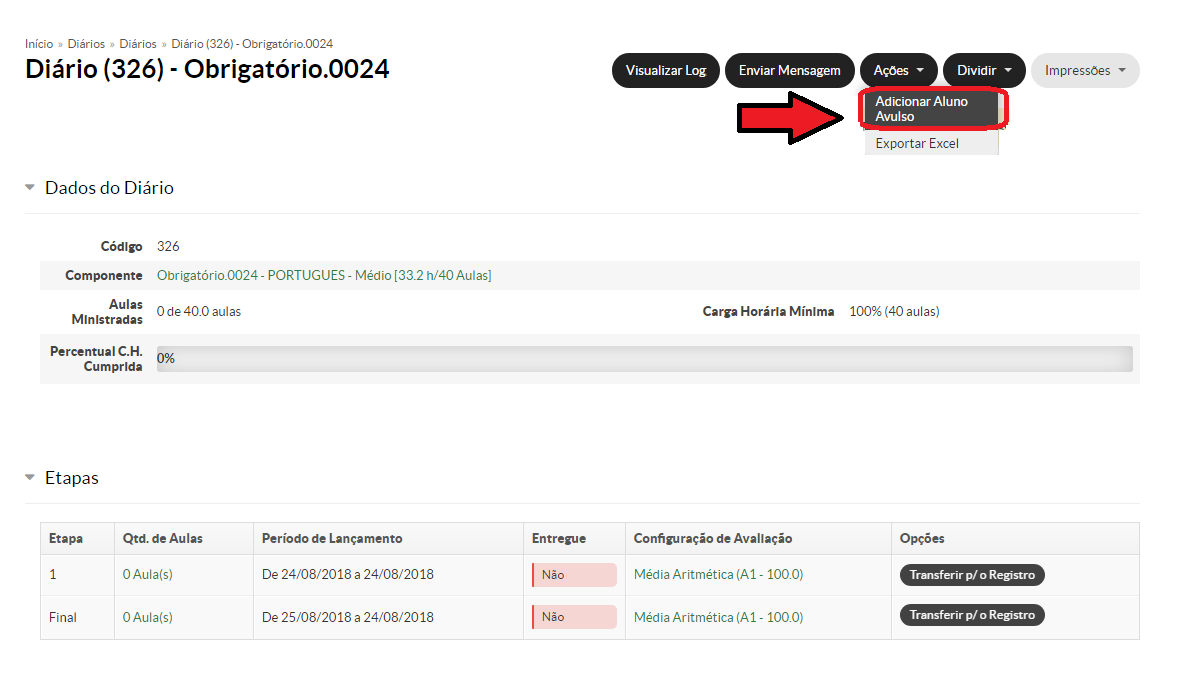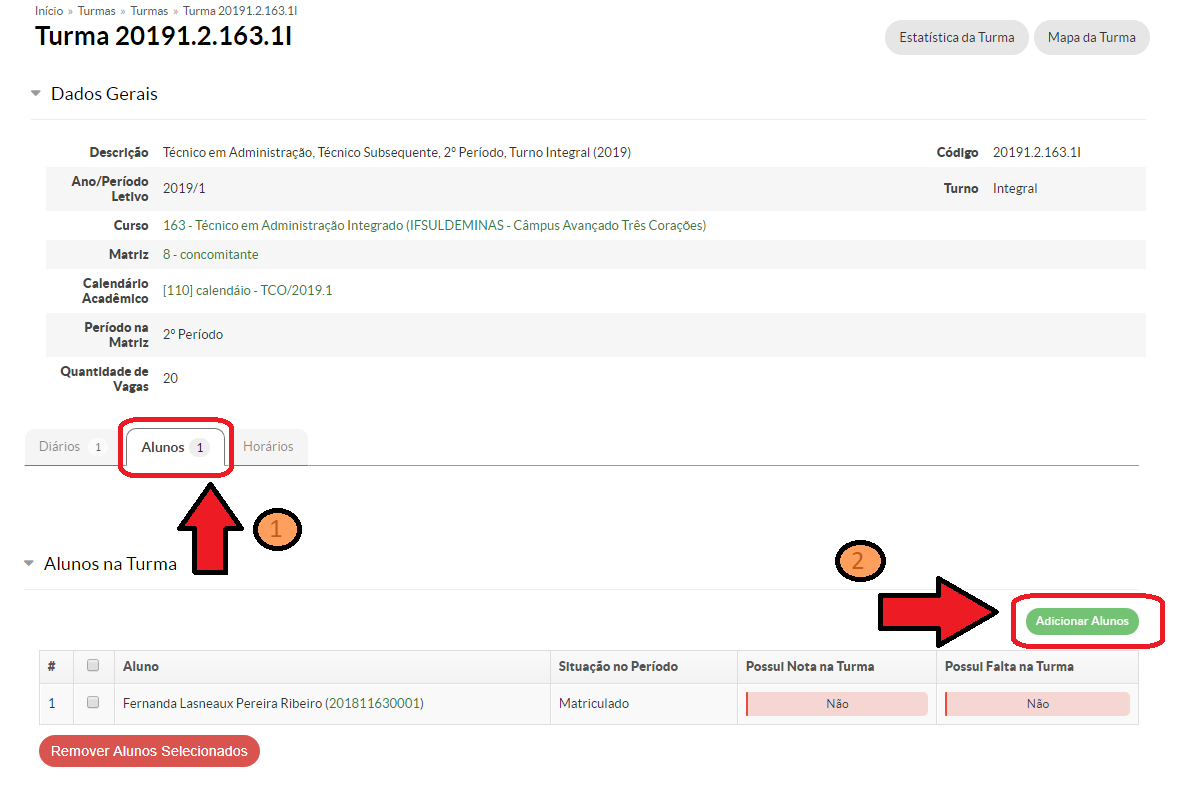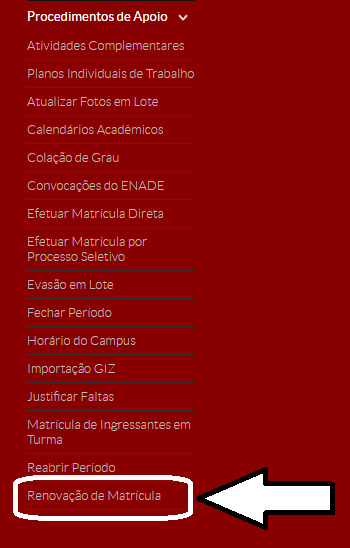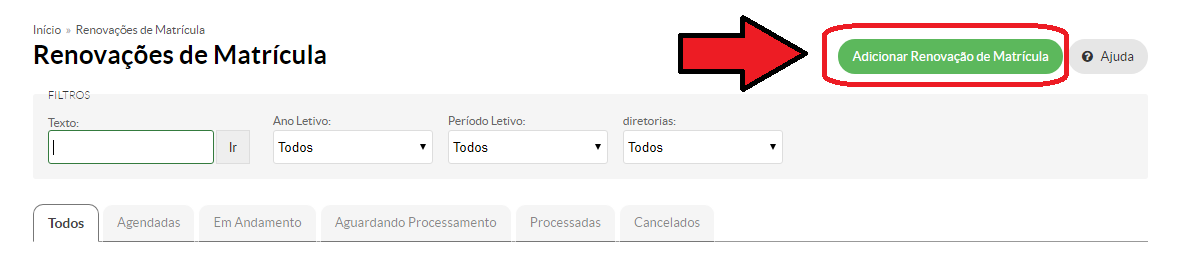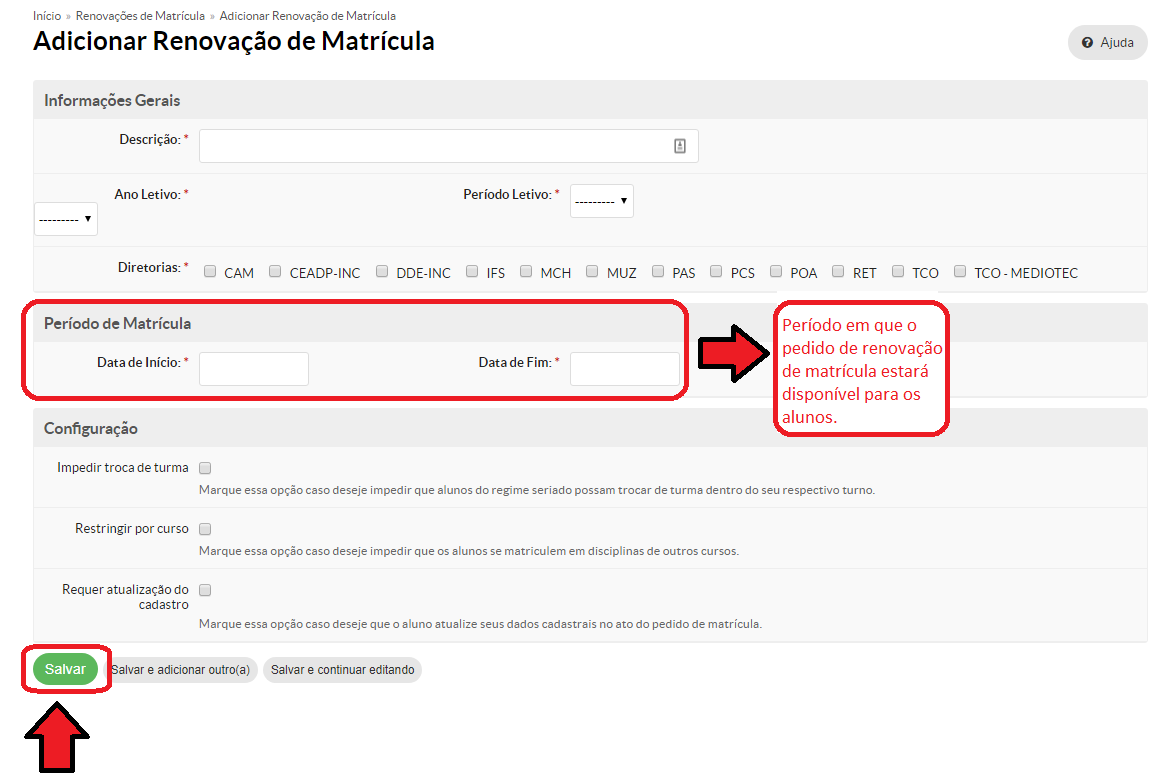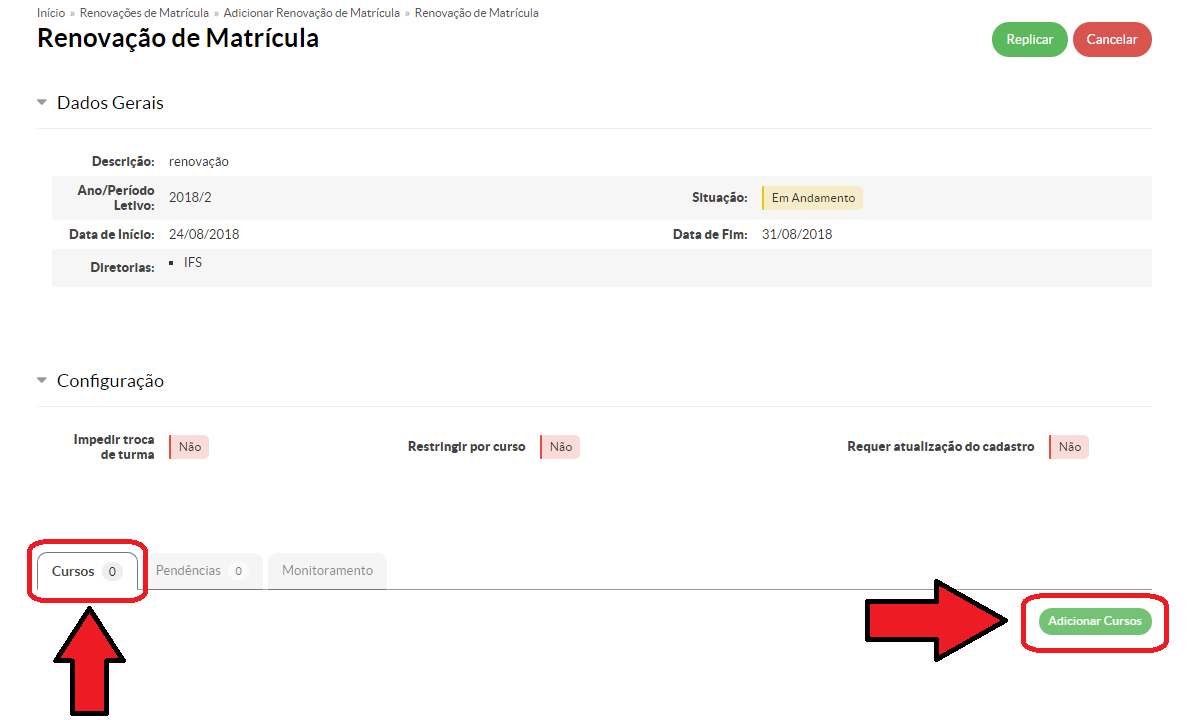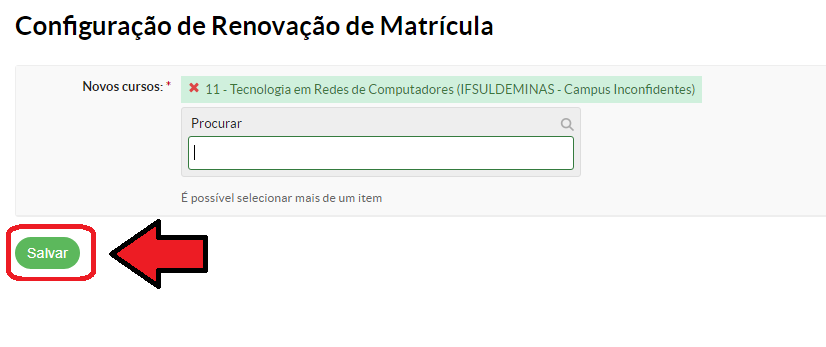Realizar Rematrícula - SUAP EDU: mudanças entre as edições
Sem resumo de edição |
Sem resumo de edição |
||
| Linha 43: | Linha 43: | ||
<poem style="border: 2px solid #d6d2c5; background-color: #f9f4e6; padding: 1em;">* ''' Desta forma, a rematrícula estará disponível para os alunos a solicitarem. E assim que houver terminado o prazo da rematrícula, é necessário deferir o pedidos. Para isso, acesse o tutorial [[Avaliar Pedidos de Renovação de Matrícula - SUAP EDU|"Avaliar Pedidos de Renovação de Matrícula".]] | |||
''' | |||
</poem> | |||
Edição das 19h43min de 31 de agosto de 2018
Há duas formas de se efetuar a renovação de matrícula no período. A primeira é de forma manual, matriculando o aluno na turma (aluno será matriculado em todas disciplinas da turma) ou nos diários avulsos. A segunda forma é criando uma renovação de matrícula online, que depois de criada aparecerá para os alunos a solicitarem no próprio sistema. Essa renovação, assim que for deferida, incluirá os alunos automaticamente nas disciplinas solicitadas.
Primeira Forma:
Segunda Forma:
- A renovação de matrícula que for criada servirá para os alunos, no sistema, escolherem as disciplinas que querem cursar no próximo período. Para criar uma renovação, depois de ter gerado as turmas para o novo período letivo, acesse o menu "ENSINO > Procedimentos de Apoio > Renovação de Matrícula".
- Na tela em que se abrir, adicione os cursos que farão parte da renovação online. Para isso, na aba "Cursos", clique em "Adicionar Cursos".
- Depois, vá até a aba "Pendências" e determine o horário de cada disciplina, clicando em "Definir Horário".
OBS: É obrigatório definir nessa tela o horário de TODAS as disciplinas que serão ofertadas no período para que elas possam aparecer como disponível para os alunos.
A lista de horários disponíveis para seleção que aparece nesse botão é de acordo com o horário escolhido no momento de se gerar a turma, portanto se houver algum erro de horário, informe o administrador acadêmico para que ele possa corrigir.
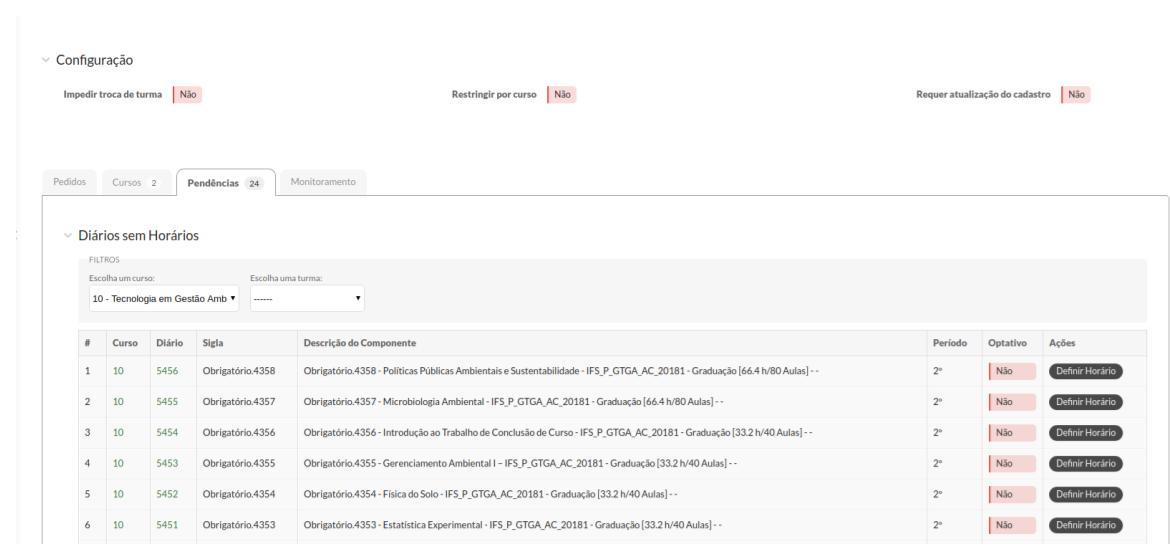
- Desta forma, a rematrícula estará disponível para os alunos a solicitarem. E assim que houver terminado o prazo da rematrícula, é necessário deferir o pedidos. Para isso, acesse o tutorial "Avaliar Pedidos de Renovação de Matrícula".